Hvordan Fixer Jeg Video Lag på Windows 11?

For at løse video lag problemer på Windows 11, opdater dine grafikdrivere til den nyeste version og deaktiver hardwareacceleration.
En af de ting, du måske gør meget i Mastodon, er at sende en direkte besked. Men hvis du ikke har brugt den sociale medieplatform længe, virker noget så simpelt som DM nogen ikke så simpelt. Men når du først ved, hvordan du gør det, vil du sikkert glemme, at du overhovedet stillede dig selv det spørgsmål. DM-systemet på Mastodon fungerer ikke som Twitters DM, men det får jobbet gjort, og der er mere end én måde at sende beskeder til nogen.
Sådan sender du en direkte besked i Mastodon
Årsagerne til, at du muligvis skal sende en direkte besked til nogen, kan variere, men her er de forskellige metoder, du kan prøve. Dette er en fantastisk måde at holde det, du har at sige, privat, da det måske ikke er noget, du vil sende, så alle kan se det. Når du sender en DM til nogen, vil det se ud som om du opretter et opslag, men det, der gør direkte beskeder på Mastodon anderledes, er, at selvom det ser ud til, at du poster, er det kun en bestemt person, der kan se det. Så det er en type DM.
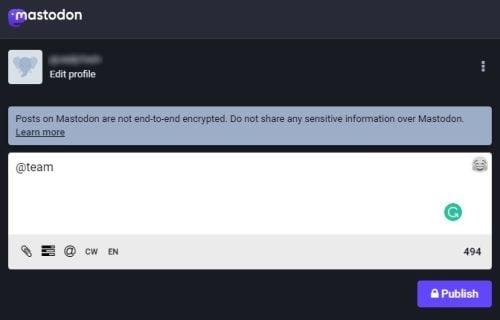
Sender en direkte besked på Mastodon
For at tilføje en modtager skal du tilføje vedkommendes brugernavn med et @ i begyndelsen. Prøv at undgå at sende følsomme oplysninger, da de meddelelser, du sender, ikke er ende-til-ende-krypteret. Så det er muligt, at de bliver læst af administratorer/operatører. Hvis du har brug for at sende den type information, kan du altid bruge WhatsApp, da deres beskeder har ende-til-ende-kryptering.
Når du ser et indlæg fra den person, du vil sende den direkte besked til på din hjemmeside, er det muligt at sende en direkte besked til vedkommende. Du kan klikke på de tre prikker nederst til højre. Når du klikker på et nyt vindue med muligheder, der vises, skal du klikke på indstillingen Direkte besked med brugerens brugernavn.

Sender en direkte besked på Mastodon
Du ved, at én person kun vil se beskeden, men hvis du har brug for at ændre det og tilføje nogle flere brugere, skal du blot tilføje deres brugernavne. Glem ikke at klikke på Udgiv-ikonet, så beskeden kan sendes. Bare hvis du undrer dig over, hvad den anden person ser, når de får besked om beskeden. Det, der sker, er, at beskeden vises på deres tidslinje.
Brug af deres profilside
Du kan også sende en direkte besked til en person via deres profilside. Klik på de tre prikker på et indlæg, de har, og vælg muligheden for at sende dem en direkte besked. Hvis du har problemer med at finde nogen, så husk, at du altid kan bruge søgefeltet. Hvis I begge er på samme server, kan I søge efter dem ved navn; hvis ikke, skal du bruge deres brugernavn. Du vil også se de tre prikker under overskriftsbilledet.
Andre muligheder
Antag, at du har problemer med at sende dem en direkte besked ved hjælp af de tidligere nævnte metoder. I så fald kan du altid prøve at oprette et indlæg, som du plejer, men kun tilføje navnet eller brugernavnet på den person, du vil sende beskeden til, før du begynder at skrive. Klik på, hvor der står Hvad tænker du på, og skriv væk. Hvis du ikke kan huske deres brugernavn, men ved, hvordan det starter, kan du gøre det, og Mastodon vil foreslå brugere, der begynder med disse tegn.
Når du har tilføjet brugernavnet og beskeden, er der en ting mere, du skal gøre, og det er at indstille opslaget, så kun nævnte brugere kan se det. For at gøre dette skal du klikke på ikonet Verden nederst i tekstboksen og vælge indstillingen Kun nævnte personer.
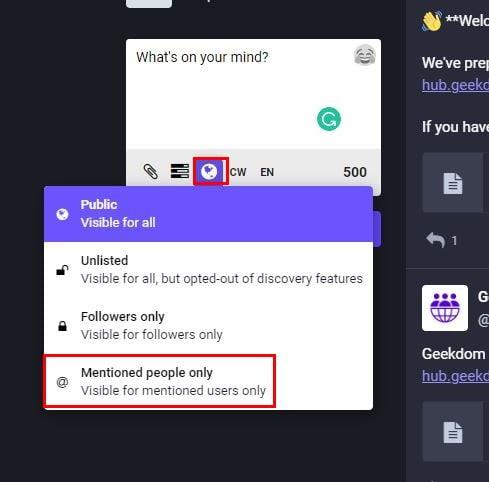
Mentioned People only mulighed på Mastodon
Du vil vide, at beskeden kun vil blive set af de personer, du ønsker, da udgiv-knappen vil have et låseikon. Brugeren vil få en meddelelse i notifikationer eller på deres tidslinje. De får denne advarsel på deres enhed og en besked om, at nogen har nævnt dem.
Du kan også se i området Direkte meddelelser. Du kan gøre forskellige ting med beskeden, såsom besvare, slå lyden fra og slette samtalen. Hvis du klikker på prikkerne nederst til højre i beskeden, kan du gøre ting som at blokere, rapportere og slå brugeren fra. For at besvare en besked, klik på pilen, der peger til venstre. Det er alt, hvad der skal til.
Forhåbentlig vil den anden bruger holde beskeden privat, da de kan ændre, hvor privat beskeden er. Hvis de ville, kunne de gøre budskabet offentligt. Hvis det er en vigtig besked, kan du og modtageren gemme indlægget som et bogmærke for let at finde.
Sådan sender du en privat besked på Mastodon til Android
Du vil ikke finde en direkte besked-sektion på din Android-enhed. Men du vil se en Mentions-sektion. Det er her du finder alle de beskeder du nævnte i. Du kan stadig oprette en DM ved at lave et opslag. Tryk på blyantikonet for at oprette din besked. Tilføj navnet eller brugernavnet på den person, du vil sende beskeden til, og skriv derefter din besked.
Tryk på verdensikonet og vælg indstillingen Kun personer, jeg nævnte. Tryk på knappen Udgiv øverst, og du har oprettet en type DM.
Yderligere læsning
Hvis du stadig lærer Mastodon at kende, er her nogle artikler, der vil hjælpe dig med at lære andre ting. For eksempel kan du se, hvordan du kan administrere dine notifikationer , og hvordan du kan følge og stoppe en person på Mastodon . Mørk tilstand er en meget populær funktion på de fleste apps, og det er også noget, du kan aktivere på det sociale medienetværk.
Hvis du kan lide at beholde kontrollen over alt på din konto, inklusive hvem der kan følge dig , her er hvordan du kan gøre det. Og hvis du nogensinde har brug for nogens mening, er her hvordan du kan oprette en afstemning .
Konklusion
Når du vil sige noget, du ønsker, at hele verden skal vide om, kan du gøre dit opslag offentligt. Men til de tidspunkter, hvor du vil holde tingene private, er der nogle muligheder, du kan bruge. Dette fungerer muligvis ikke, som de gør på Twitter, men du kan stadig få dit personlige budskab igennem. Husk, at beskederne ikke har ende-til-ende-kryptering, så det er bedst at undgå at sende noget følsomt. Ønsker du, at Mastodon har samme DM-struktur som Twitter? Del dine tanker i kommentarerne nedenfor, og glem ikke at dele artiklen med andre på sociale medier.
For at løse video lag problemer på Windows 11, opdater dine grafikdrivere til den nyeste version og deaktiver hardwareacceleration.
Vi har brugt lidt tid med Galaxy Tab S9 Ultra, og den er den perfekte tablet til at parre med din Windows PC eller Galaxy S23.
Lær hvordan du fremhæver tekst med farve i Google Slides appen med denne trin-for-trin vejledning til mobil og desktop.
Mange nyhedsartikler nævner det "mørke web", men meget få diskuterer faktisk, hvordan man får adgang til det. Dette skyldes hovedsageligt, at mange af de hjemmesider, der findes der, huser ulovligt indhold.
Indstil timere til Android-apps og hold brugen under kontrol, især når du har vigtigt arbejde, der skal gøres.
At vide, hvordan man ændrer privatlivsindstillingerne på Facebook på en telefon eller tablet, gør det lettere at administrere din konto.
Lær alt om PIP-tilstand i Google Chrome, og hvordan du aktiverer det for at se videoer i et lille billede-i-billede-vindue, ligesom du kan på dit TV.
Hav det sjovt i dine Zoom-møder med nogle sjove filtre, du kan prøve. Tilføj en halo eller se ud som en enhjørning i dine Zoom-møder med disse sjove filtre.
Opdag hvordan du nemt og hurtigt kan aktivere mørk tilstand for Skype på din Windows 11 computer på mindre end et minut.
Så, du har fået fat i denne slanke og kraftfulde enhed, og det er stort set alt, hvad du har drømt om, ikke? Men selv de bedste gadgets har brug for en pause.






